 Opération et maintenance
Opération et maintenance
 exploitation et entretien des fenêtres
exploitation et entretien des fenêtres
 Que dois-je faire si mon écran bleu Win10 ne parvient pas à se réparer tout seul ?
Que dois-je faire si mon écran bleu Win10 ne parvient pas à se réparer tout seul ?
Que dois-je faire si mon écran bleu Win10 ne parvient pas à se réparer tout seul ?
Solution au problème selon lequel l'écran bleu Win10 ne peut pas se réparer : 1. Continuez à cliquer sur la touche F8 pendant le démarrage, entrez dans le menu de fonctionnement du système, sélectionnez "Dernière bonne configuration connue" et redémarrez l'ordinateur ; la « Boîte de dialogue de restauration du système » et sélectionnez « Restaurer mon ordinateur à une heure antérieure » ; 3. Appuyez longuement sur le bouton d'alimentation et essayez de redémarrer.
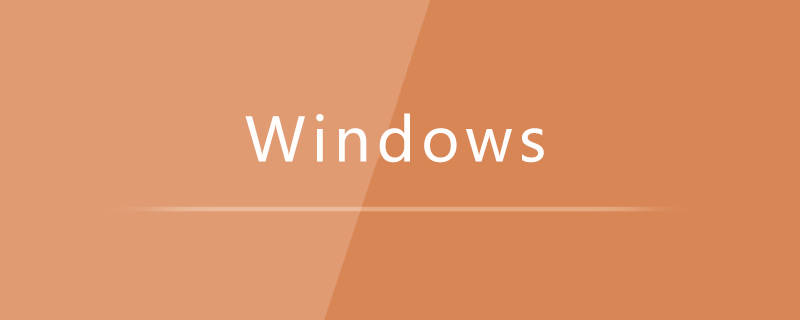
Solution pour l'écran bleu Win10 qui ne peut pas se réparer :
Tout d'abord, essayez de réparer le fonctionnement système :
Méthode 1. Allumez l'ordinateur et continuez à cliquer sur la touche F8 pour accéder au menu de fonctionnement du système (s'il s'agit d'un système Win8, Win8.1, Win10, après en voyant l'écran de démarrage, appuyez longuement sur le bouton d'alimentation pour arrêter, répétez-le environ trois fois dans un court laps de temps pour accéder à WinRE {Windows Recovery Environment}, mais certains utilisateurs devront peut-être débrancher directement l'alimentation. l'interface de récupération avancée devrait apparaître après le démarrage), sélectionnez "Dernière bonne configuration connue" et redémarrez l'ordinateur, voyez si le problème peut être résolu.
Méthode 2. Allumez l'ordinateur et continuez à cliquer sur la touche F8 pour accéder au menu de fonctionnement du système (s'il s'agit d'un système Win8, Win8.1, Win10, après avoir vu l'écran de démarrage, appuyez et maintenez le bouton d'alimentation pour éteindre le système. Après un court instant, répétez cette opération environ trois fois pour accéder à WinRE {Windows Recovery Environment}, mais certains utilisateurs devront peut-être débrancher directement l'alimentation. De cette manière, l'interface de récupération avancée devrait. apparaissent après le démarrage), puis recherchez « Mode sans échec » et entrez « Mode sans échec ». Si vous parvenez à entrer avec succès, cliquez sur « Démarrer » → « Tous les programmes » → « Accessoires » → « Outils système » → « Restauration du système », la « Boîte de dialogue de restauration du système » apparaîtra, sélectionnez « Restaurer mon ordinateur à une heure antérieure ». De cette façon, vous pouvez utiliser la fonction de restauration du système fournie avec le système Windows pour restaurer vers un point de restauration où il pourrait démarrer normalement. (Si disponible)
Méthode 3. Essayez le traitement par décharge électrostatique. Après l'arrêt, retirez le cordon d'alimentation et la batterie de votre ordinateur ; maintenez enfoncé le bouton d'alimentation (pendant plus de 30 secondes), puis essayez de le rallumer.
Méthode 4. Utilisez le CD d'installation du système ou le disque USB d'installation du système, insérez-le dans le lecteur de CD-ROM ou insérez-le dans l'interface USB, redémarrez l'ordinateur, entrez dans l'installation du CD État du système ou entrez dans l'état du système d'installation du disque U, attendez que l'interface de démarrage clignote, ne choisissez pas d'installer le système, mais choisissez de réparer le système. Réparez le système actuel (il peut fonctionner pendant une longue période, peut-être 2-. 4 heures), attendez patiemment que la réparation soit terminée et voyez si le problème peut être résolu. (À la fin de cet article, des détails sont donnés : Comment définir le disque U comme premier périphérique de démarrage)
Si les 4 méthodes ci-dessus ne sont pas valides, vous pouvez uniquement réinstaller le système.
2. Vérifiez s'il s'agit d'un problème matériel :
1) Il y a un problème avec la carte mère : le BIOS est hors tension et ne se souvient plus du disque dur. Si la date de votre système n'est pas correcte, c'est probablement la raison.
Solution : remplacez la batterie du BIOS et entrez à nouveau dans le BIOS pour détecter le disque dur.
2) Le câble IDE est de mauvaise qualité ou mal branché.
Solution : changez un câble IDE ou branchez le câble IDE dans un autre emplacement IDE de la carte mère. Ne connectez pas le câble du disque dur à d'autres périphériques IDE, tels que des lecteurs optiques. Séparez les deux câbles IDE et connectez-les. correctement.
3) Entrez dans le BIOS pour configurer le démarrage du disque dur (voir si le paramètre est erroné).
4) Il existe une autre situation dans laquelle la mémoire est perdue. La rebrancher et la nettoyer peut également résoudre le problème (parfois cela en est la cause).
5) De plus, les conflits de pilotes de carte graphique provoqueront un écran bleu et empêcheront le système d'entrer. Le pilote de la carte graphique doit être mis à jour.
6) Le disque dur a subi une panne grave et est endommagé. Le disque dur doit peut-être être remplacé.
7) Si la mémoire est endommagée, cela entraînera également un échec de démarrage de l'ordinateur et la mémoire devra être remplacée.
8) Si la carte graphique est endommagée, remplacez la carte graphique.
9) La carte mère est endommagée et doit être remplacée.
10) Trop de poussière sur la machine entraînera des problèmes de dissipation thermique. L'ordinateur doit être nettoyé et dépoussiéré, ou un dispositif de dissipation thermique doit être ajouté.
11) Si vous ne parvenez pas à résoudre le problème vous-même, il est recommandé de vous rendre dans un magasin d'informatique pour la maintenance.
Recommandations d'apprentissage associées : Tutoriel sur le fonctionnement et la maintenance du serveur Windows
Ce qui précède est le contenu détaillé de. pour plus d'informations, suivez d'autres articles connexes sur le site Web de PHP en chinois!

Outils d'IA chauds

Undresser.AI Undress
Application basée sur l'IA pour créer des photos de nu réalistes

AI Clothes Remover
Outil d'IA en ligne pour supprimer les vêtements des photos.

Undress AI Tool
Images de déshabillage gratuites

Clothoff.io
Dissolvant de vêtements AI

AI Hentai Generator
Générez AI Hentai gratuitement.

Article chaud

Outils chauds

Bloc-notes++7.3.1
Éditeur de code facile à utiliser et gratuit

SublimeText3 version chinoise
Version chinoise, très simple à utiliser

Envoyer Studio 13.0.1
Puissant environnement de développement intégré PHP

Dreamweaver CS6
Outils de développement Web visuel

SublimeText3 version Mac
Logiciel d'édition de code au niveau de Dieu (SublimeText3)
 Comment résoudre l'exception de thread système d'écran bleu de l'ordinateur non gérée ?
Mar 13, 2024 pm 02:46 PM
Comment résoudre l'exception de thread système d'écran bleu de l'ordinateur non gérée ?
Mar 13, 2024 pm 02:46 PM
Lorsque l'ordinateur est en cours d'exécution, il est inévitable que l'ordinateur ait un écran bleu, un écran noir, des opérations qui ne répondent pas, etc. Récemment, certains utilisateurs ont signalé à l'éditeur que leurs ordinateurs avaient un système de code d'écran bleuthreadexceptionnon géré. ? Comment pouvons-nous résoudre ce problème ? Jetons un coup d'œil aux solutions détaillées ci-dessous. Que signifie systemthreadexceptionnothandled ? Réponse : L’écran bleu systemthreadexceptionnothandled est généralement provoqué par des défauts logiciels tels que des conflits de pilotes et des erreurs de configuration de la mémoire virtuelle. Le matériel et les logiciels incompatibles, les pilotes ou les correctifs mis à jour endommagent les fichiers système. Solution:
 Comment résoudre le problème de l'écran bleu Win11 bloqué à 100%
Jan 03, 2024 pm 08:50 PM
Comment résoudre le problème de l'écran bleu Win11 bloqué à 100%
Jan 03, 2024 pm 08:50 PM
Lorsque nous installons ou mettons à jour le système Win11, nous pouvons rencontrer une situation dans laquelle la barre de progression est bloquée à 100 %. Tout d'abord, nous devons attendre un certain temps pour confirmer s'il y a un réel problème. Après avoir confirmé le problème, nous pouvons. résolvez-le en réparant la panne mécanique, jetons un coup d’œil ci-dessous. Que faire si l'écran bleu Win11 est bloqué à 100 % Méthode 1. Tout d'abord, nous attendons un moment dans cette interface pour confirmer s'il est vraiment bloqué. 2. Après avoir attendu plus de 10 minutes pour confirmer le problème, utilisez d'abord le bouton d'alimentation pour redémarrer l'ordinateur. 3. Si vous pouvez entrer dans le système normalement, maintenez la touche "shift" du clavier enfoncée, puis cliquez sur le menu Démarrer avec la souris, sélectionnez "Alimentation" - "Redémarrer". 4. Après avoir redémarré le système, vous entrerez automatiquement dans le options de réparation avancées, sélectionnez "Démarrage et échec"
 Comment redémarrer l'ordinateur sans écran bleu lorsque vous jouez à League of Legends
Feb 13, 2024 pm 07:12 PM
Comment redémarrer l'ordinateur sans écran bleu lorsque vous jouez à League of Legends
Feb 13, 2024 pm 07:12 PM
En tant que l’un des jeux en ligne les plus populaires et les plus influents, LOL dispose d’une énorme base d’utilisateurs. Cependant, de nombreux amis ont récemment signalé à l'éditeur qu'un écran bleu apparaissait lors de la lecture de LOL. C'est vraiment terrible, comment dois-je gérer cela ? Ne paniquez pas lorsque vous rencontrez quelque chose. Ici, l'éditeur partagera avec vous quelques conseils pour résoudre l'écran bleu LOL. mdr solution d'écran bleu : Raison 1, la mémoire propre de l'ordinateur est insuffisante, ce qui entraîne une solution d'écran bleu : Afin de résoudre le problème de l'espace disque insuffisant, nous pouvons prendre certaines mesures. Tout d’abord, assurez-vous de ne pas stocker trop de fichiers et de données sur votre disque dur et essayez de supprimer certains fichiers dont vous n’avez plus besoin. Deuxièmement, pour nettoyer régulièrement les fichiers temporaires générés par le système, vous pouvez utiliser le propre outil de nettoyage du système ou un logiciel de nettoyage tiers. De plus, s'il y a
 Que faire si le code d'écran bleu 0x0000001 apparaît
Feb 23, 2024 am 08:09 AM
Que faire si le code d'écran bleu 0x0000001 apparaît
Feb 23, 2024 am 08:09 AM
Que faire avec le code d'écran bleu 0x0000001. L'erreur d'écran bleu est un mécanisme d'avertissement en cas de problème avec le système informatique ou le matériel. Le code 0x0000001 indique généralement une panne de matériel ou de pilote. Lorsque les utilisateurs rencontrent soudainement une erreur d’écran bleu lors de l’utilisation de leur ordinateur, ils peuvent se sentir paniqués et perdus. Heureusement, la plupart des erreurs d’écran bleu peuvent être dépannées et traitées en quelques étapes simples. Cet article présentera aux lecteurs certaines méthodes pour résoudre le code d'erreur d'écran bleu 0x0000001. Tout d'abord, lorsque nous rencontrons une erreur d'écran bleu, nous pouvons essayer de redémarrer
 Où ouvrir Windows 10 en cours d'exécution
Mar 19, 2024 pm 05:57 PM
Où ouvrir Windows 10 en cours d'exécution
Mar 19, 2024 pm 05:57 PM
Trois méthodes couramment utilisées : 1. La méthode la plus pratique consiste à appuyer simultanément sur la touche Windows et la touche R ; 2. Accédez à « Exécuter » via le menu contextuel ou le menu Démarrer 3. En entrant des commandes spécifiques, les utilisateurs peuvent démarrer rapidement ; le programme, ouvrez des fichiers ou des dossiers, configurez les paramètres système, et plus encore.
 Que faire si le code d'erreur d'écran bleu 0x00000124 apparaît dans le système Win7 ? L'éditeur vous apprendra comment le résoudre ?
Mar 21, 2024 pm 10:10 PM
Que faire si le code d'erreur d'écran bleu 0x00000124 apparaît dans le système Win7 ? L'éditeur vous apprendra comment le résoudre ?
Mar 21, 2024 pm 10:10 PM
Les ordinateurs sont désormais les plus utilisés. Qu'il s'agisse du travail, des études ou de la vie, ils sont partout. Cependant, les ordinateurs ont aussi leurs problèmes. Par exemple, l'erreur d'écran bleu 0x00000124 apparaît dans l'écran. Le système Win7 de l'ordinateur. Le code est l'un des problèmes les plus courants pour les utilisateurs de Win7. Que devez-vous faire si vous rencontrez ce problème ? Pour cette raison, l'éditeur a proposé une méthode pour résoudre l'écran bleu 0x00000124. Lors de l'utilisation du système Win7, il est inévitable de rencontrer des problèmes d'une sorte ou d'une autre. En particulier, un écran bleu ou un écran noir et d'autres défauts sont souvent rencontrés par les utilisateurs. Certains utilisateurs du système Win7 Ultimate ont signalé un écran bleu. est apparu lorsque l'ordinateur a été allumé et demande le code d'erreur 0x00000124, comment gérer cela.
 Un guide simple pour résoudre les problèmes d'écran bleu de Windows 11
Dec 27, 2023 pm 02:26 PM
Un guide simple pour résoudre les problèmes d'écran bleu de Windows 11
Dec 27, 2023 pm 02:26 PM
De nombreux amis rencontrent toujours des écrans bleus lorsqu'ils utilisent des systèmes d'exploitation informatiques. Même le dernier système Win11 ne peut pas échapper au sort des écrans bleus. Par conséquent, je vous propose aujourd'hui un tutoriel sur la façon de réparer les écrans bleus Win11. Que vous ayez rencontré ou non un écran bleu, vous pouvez d'abord l'apprendre au cas où vous en auriez besoin. Comment réparer la méthode de l'écran bleu Win11 1. Si nous rencontrons un écran bleu, redémarrez d'abord le système et vérifiez s'il peut démarrer normalement. 2. S'il peut démarrer normalement, cliquez avec le bouton droit sur "Ordinateur" sur le bureau et sélectionnez "Gérer". 3. Développez ensuite "Outils système" sur le côté gauche de la fenêtre contextuelle et sélectionnez "Observateur d'événements". 4. Dans le Observateur d'événements, nous verrons quel problème spécifique a causé l'écran bleu. 5. Ensuite, suivez simplement la situation et les événements sur l'écran bleu
 L'installation de Windows 10 a échoué
Mar 12, 2024 pm 05:09 PM
L'installation de Windows 10 a échoué
Mar 12, 2024 pm 05:09 PM
Solutions en cas d'échec de l'installation de Windows 10 : 1. Vérifiez le matériel ; 2. Mettez à jour le pilote ; 3. Utilisez un support d'installation fiable ; 4. Nettoyez le système existant ; 6. Ajustez les paramètres BIOS/UEFI ; Effacer le virus.





